مەزمۇن جەدۋىلى
Microsoft Excel دا ، ئىلغار سۈزگۈچ تاللىشى ئىككى ياكى ئۇنىڭدىن ئارتۇق ئۆلچەمگە ماس كېلىدىغان سانلىق مەلۇماتلارنى ئىزدىگەندە پايدىلىق. بۇ ماقالىدە بىز Excel دىكى ئىلغار سۈزگۈچ ئۆلچەم دائىرىسى نىڭ قوللىنىشچان پروگراممىلىرىنى سۆزلەپ ئۆتىمىز.
ئەمەلىيەت خىزمەت دەپتىرىنى بۇ يەردىن چۈشۈرۈڭ. ئىلغار سۈزگۈچ ئىشلىتىش. Xlsx
1> 1. سان ۋە چېسلا ئۈچۈن ئىلغار سۈزگۈچ ئۆلچەم دائىرىسىنى ئىشلىتىش
ھەممىدىن مۇھىمى سانلىق مەلۇمات ئامبىرىمىز بىلەن تونۇشۇپ ئۆتىمىز. ستون B دىن ستون E سېتىشقا مۇناسىۋەتلىك ھەر خىل سانلىق مەلۇماتلارغا ۋەكىللىك قىلىدۇ. ھازىر بىز بۇ يەردە ئىلغار سۈزگۈچ ئۆلچىمى دائىرىسى نى يولغا قويالايمىز. بۇ مىسالدا بىز سان ۋە چېسلانى سۈزۈش ئۈچۈن ئىلغار سۈزگۈچ ئۆلچىمى دائىرىسىنى ئىشلىتىمىز. سېتىش مىقدارى 10 دىن چوڭ بولغان بارلىق سانلىق مەلۇماتلارنى چىقىرىمىز. تەرتىپنى كۆرۈپ باقايلى.
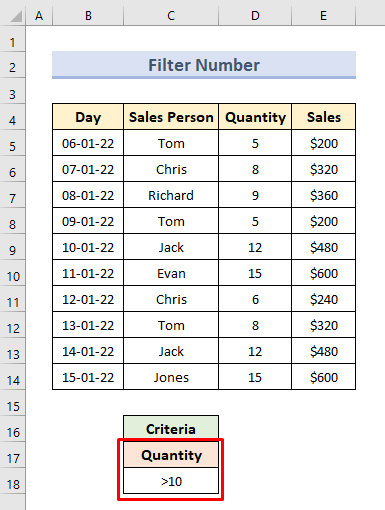
- بىرىنچىدىن ، سانلىق مەلۇمات بەتكۈچىدە ، تەرتىپلەش & amp; سۈزگۈچ تاللاش. ئالىي سۈزگۈچ ناملىق سۆزلىشىش رامكىسى كۆرۈنىدۇ.
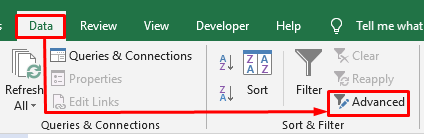
- كېيىنكى قەدەمدە ، تىزىملىك دائىرىسى ئۈچۈن پۈتۈن جەدۋەلنى تاللاڭ (B4: E14) .
- كاتەكچىنى تاللاڭ (C17: C18) ئۆلچەم دائىرىسى .
- بولىدۇ نى بېسىڭ.
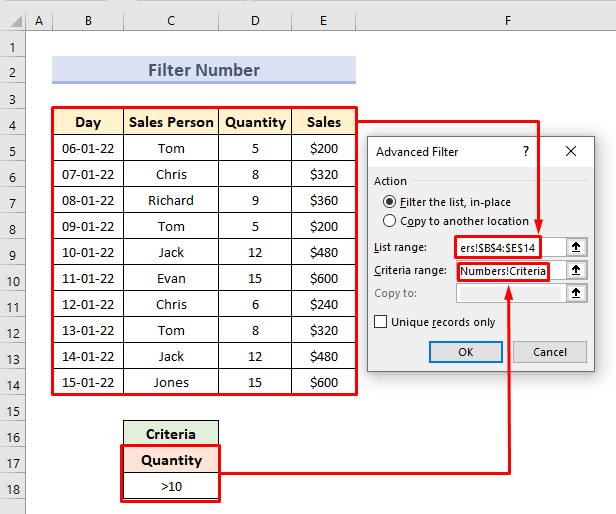
- ئاخىرىدا ، بىز پەقەت 10 دىن چوڭ بولغان سانلىق مەلۇماتلارنىلا كۆرەلەيمىز.
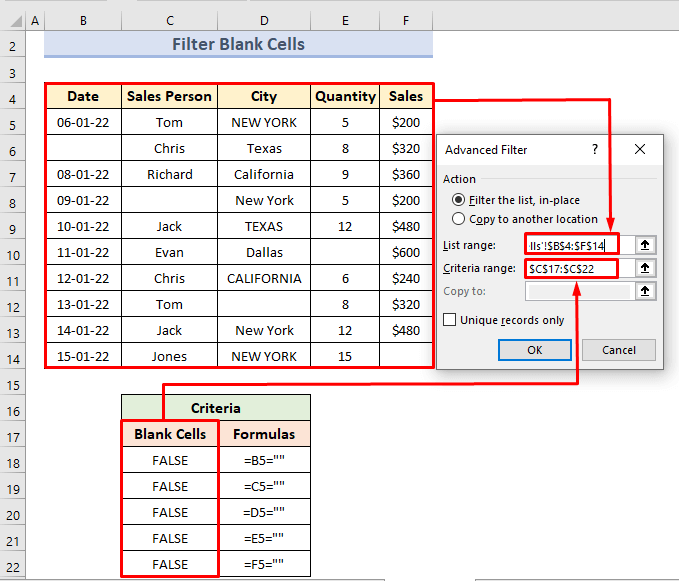
- ئاخىرىدا ، بىز پەقەت قۇرۇق ھۈجەيرىلەردىن تەركىب تاپقان سانلىق مەلۇمات جەدۋىلىگە ئېرىشىمىز. 15.13 <<ھۈجەيرىلەر بولسا ئالدىنقى مىسالدا بىز غەيرىي ھۈجەيرىلەرنى شاللىۋەتتۇق. فورمۇلانى ئىشلىتىشنىڭ تۆۋەندىكى ئۆلچەملىرىنى بېكىتتۇق:
=B5"" 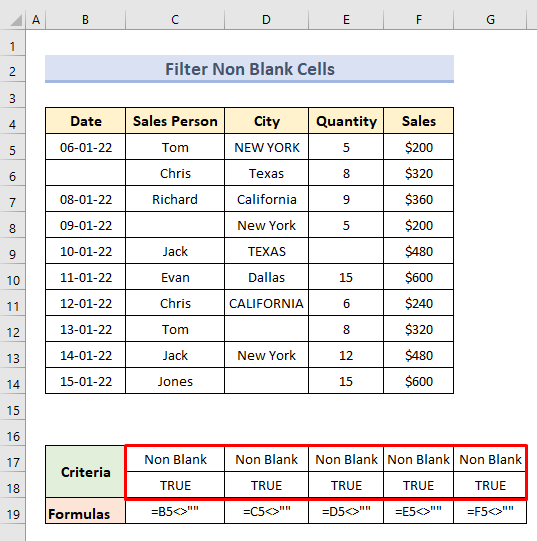
- بىرىنچىدىن ، غا كىرىڭ. ئىلغار سۈزگۈچ سۆزلىشىش رامكىسى. تۆۋەندىكى ئۆلچەم دائىرىسىنى قىستۇرۇڭ:
تىزىملىك دائىرىسى: B4: F14
ئۆلچەم دائىرىسى: C17: G18
- ھازىر بولىدۇ نى بېسىڭ. 14>
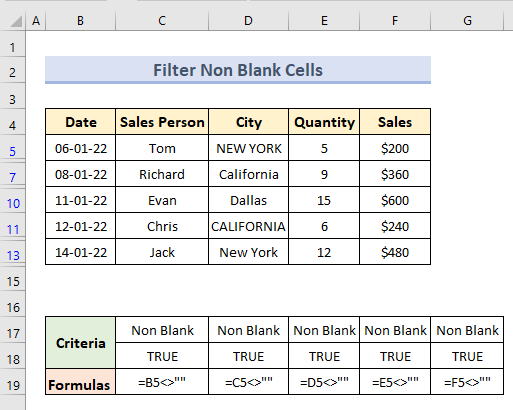
16. ئىلغار سۈزگۈچ ئۆلچىمى دائىرىسىدىن پايدىلىنىپ ئالدىنقى 5 خاتىرىنى تېپىڭ ھەر خىل سانلىق مەلۇمات ئامبىرىدىكى خاتىرىلەر. بۇ مىسالدا ، بىز سېتىش ئىستونىنىڭ ئالدىنقى بەش قىممىتىنى ئالىمىز. بۇنى ئەمەلگە ئاشۇرۇش ئۈچۈن ئالدى بىلەن تۆۋەندىكى فورمۇلاغا ئاساسەن ئۆلچەم بەلگىلەيمىز:
=F5>=LARGE($F$5:$F$14,5)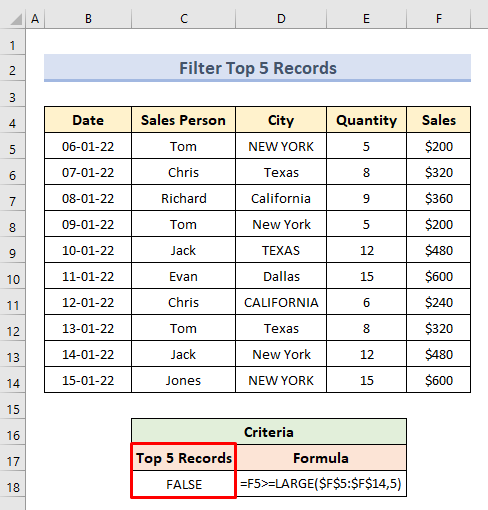
ئۇنىڭدىن كېيىن ، تۆۋەندىكى ئىشلارنى قىلىڭ. باسقۇچلار:
- باشتا ، ئىلغار سۈزگۈچ سۆزلىشىش رامكىسىغا كىرىڭ. تۆۋەندىكى ئۆلچەم دائىرىسىنى قىستۇرۇڭ:
تىزىملىك دائىرىسى: B4: F14
ئۆلچەم دائىرىسى: C17: C18
- بولىدۇ نى بېسىڭ.
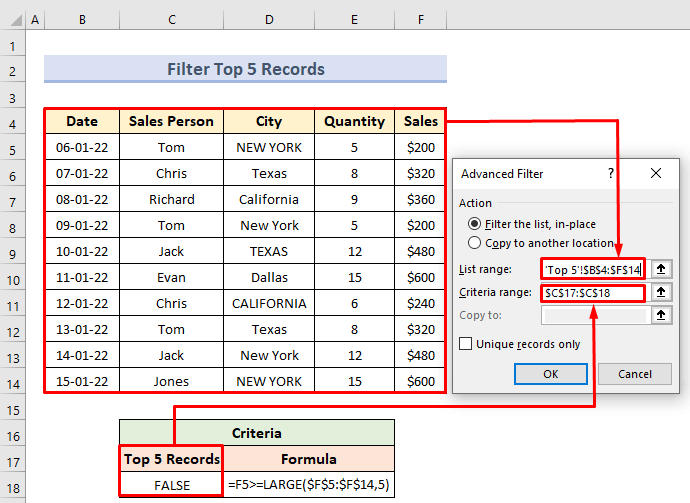
- ئىستون. ئاستىدىكى بەش خاتىرىمۇ بار. سېتىش ئىستونىنىڭ تۆۋەندىكى بەش خاتىرىسىنى تېپىش ئۈچۈن ، تۆۋەندىكى فورمۇلا ئارقىلىق تۆۋەندىكى ئۆلچەملەرنى ھاسىل قىلىمىز:
- ئالدى بىلەن ، ئىلغار سۈزگۈچ سۆزلىشىش رامكىسىغا تۆۋەندىكى ئۆلچەم دائىرىسىنى قىستۇرۇڭ:
- ئۇنىڭدىن كېيىن ، نى بېسىڭ. بولىدۇ . 14>
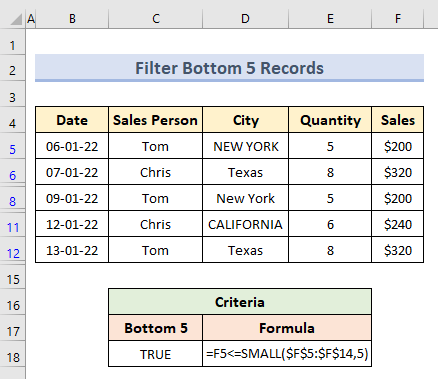
18. سۈزگۈچ قۇرلار ئىلغار سۈزگۈچ ئۆلچىمى دائىرىسى ئارقىلىق تىزىملىكنىڭ ماس كېلىدىغان تۈرلىرىگە ئاساسەن
بەزىدە سانلىق مەلۇمات جەدۋىلىنىڭ ئىككى ئىستونى ياكى قۇرنى سېلىشتۇرۇشقا توغرا كېلىشى مۇمكىن. ئالاھىدە قىممەتلەرنى يوقىتىش ياكى ساقلاش. بىز بۇ خىل ھەرىكەتنى ئورۇنداش ئۈچۈن تاللاش كىرگۈزۈش تاللانمىسىنى ئىشلىتەلەيمىز. بىز بۇ ئىككى ئىستون ئارىسىدىكى ماس كېلىدىغان تۈرلەرنىلا ئالىمىز. بۇنى قىلىش ئۈچۈن تۆۋەندىكى فورمۇلا ئارقىلىق تۆۋەندىكى ئۆلچەملەرنى بەلگىلەيمىز:
=C5=E5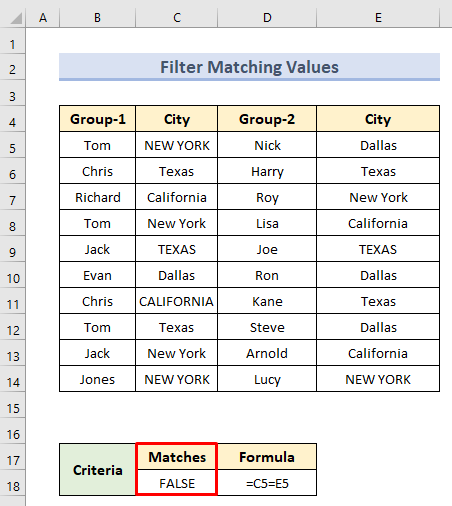
تۆۋەندىكى باسقۇچلارنى قىلىڭ بۇ ھەرىكەتنى قىلىڭ:
- باشتا ، ئىلغار سۈزگۈچ تاللانمىسىنى ئېچىڭ.تۆۋەندىكى ئۆلچەم دائىرىسىنى قىستۇرۇڭ:
تىزىملىك دائىرىسى: B4: F14
ئۆلچەم دائىرىسى: C17: C18
- زەربە بولىدۇ .
>
- ئالدى بىلەن ، ئىلگىرى سۈزگۈچ دىن تۆۋەندىكى ئۆلچەم دائىرىسىنى قىستۇرۇڭ:
- ئاندىن ، ماقۇل نى بېسىڭ.
- ئاخىرىدا ، بىز C ستون ۋە E ئىستون دىكى شەھەرلەرنىڭ قىممەتلىرىگە ئېرىشىمىز.
=F5<=SMALL($F$5:$F$14,5)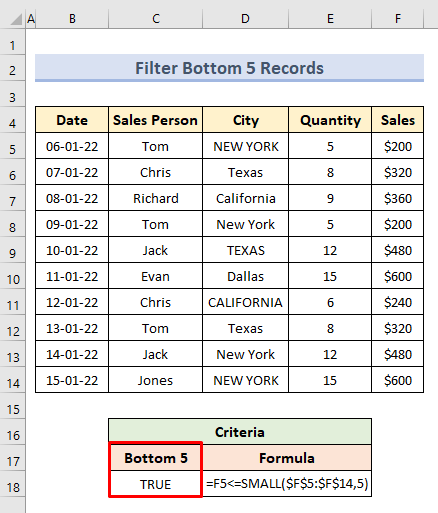
ئاندىن تۆۋەندىكى باسقۇچلارنى بېسىپ بۇ ھەرىكەتنى قىلىڭ:
تىزىملىك دائىرىسى: B4: F14
ئۆلچەم دائىرىسى: C17: C18
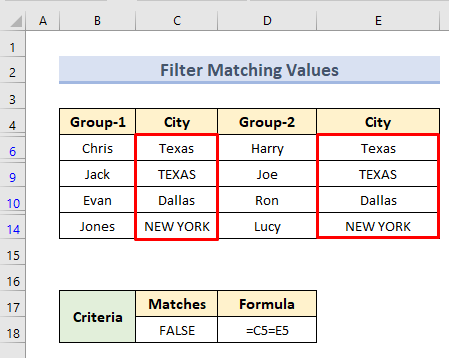
18.2 تىزىملىكتىكى تۈرلەر بىلەن ماسلاشماڭ. بىز تۆۋەندىكى فورمۇلانى ئىشلىتىپ ئۆلچەم قىلىمىز:
=C5E5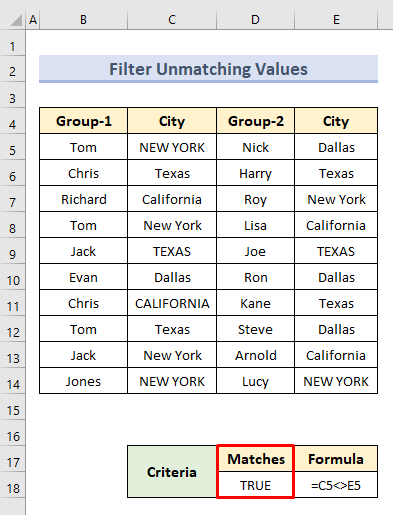
بۇنى قانداق ئىجرا قىلىشنى كۆرۈپ باقايلى:
تىزىملىك دائىرىسى: B4: F14
ئۆلچەم دائىرىسى: C17: C18
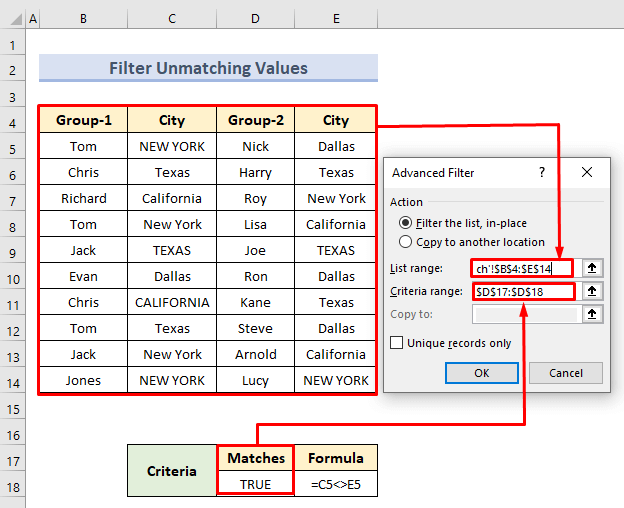
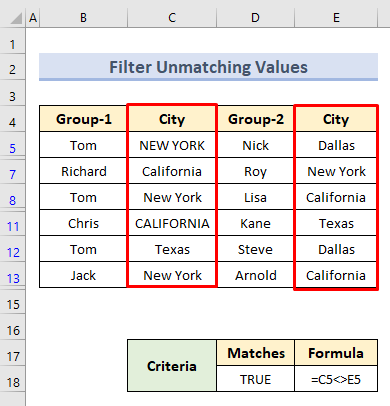
خۇلاسە
بۇ ماقالىدە بىز ئىلغار سۈزگۈچ ئۆلچىمى دائىرىسى تاللاشنىڭ بارلىق ئۇسۇللىرىنى ئۆز ئىچىگە ئالماقچى بولدۇق. بۇ ماقالىگە قوشۇلغان ئەمەلىيەت خىزمەت دەپتىرىمىزنى چۈشۈرۈپ ئۆزىڭىز مەشىق قىلىڭ. ئەگەر قالايمىقانچىلىق ھېس قىلسىڭىز ياكى تەكلىپ-پىكىرلىرىڭىز بولسا ئاستىغا ئىنكاس قالدۇرۇپ قويۇڭ ، بىز سىزگە تېزدىن جاۋاب قايتۇرۇشقا تىرىشىمىز.
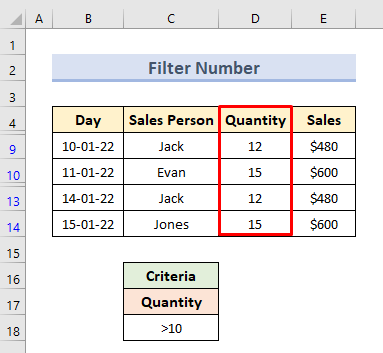
ئەسكەرتىش:
2. سۈزۈش ئۆلچىمى قوللىنىلىدىغان مۇناسىۋەتلىك ئىستونلارغا ماۋزۇ ئىشلىتىمىز.
2. سۈزگۈچ تېكىست قىممىتىنى ئىلغار سۈزگۈچ ئۆلچىمى بىلەن سۈزۈڭ
بىز سان ۋە چېسلادىن باشقا لوگىكىلىق مەشغۇلاتچىلار ئارقىلىق تېكىست قىممىتىنى سېلىشتۇرالايمىز. بۇ بۆلەكتە ، تېكىستنىڭ ئېنىق ماسلىشىشى شۇنداقلا باشتا مەلۇم خاراكتېرگە ئىگە بولۇش ئۈچۈن ، Advanced سۈزگۈچ ئۆلچىمى بىلەن تېكىست قىممىتىنى قانداق سۈزەلەيدىغانلىقىمىزنى سۆزلەپ ئۆتىمىز.
2.1 تېكىستنىڭ توغرا ماسلىشىشى ئۈچۈن
بۇ ئۇسۇلدا ، سۈزۈش بىزگە كىرگۈزۈلگەن تېكىستنىڭ ھەقىقىي قىممىتىنى قايتۇرىدۇ. يېڭى ئىستون شەھەر بىلەن بىللە تۆۋەندىكى سېتىش سانلىق مەلۇماتلىرى بار دەپ پەرەز قىلايلى. بىز پەقەت شەھەر «NEW YORK» نىڭ سانلىق مەلۇماتلىرىنىلا چىقىرىمىز. بۇ ھەرىكەتنى ئىجرا قىلىش ئۈچۈن تۆۋەندىكى باسقۇچلارنى قىلىڭ:
- باشتا C18 كاتەكچىنى تاللاڭ. تۆۋەندىكى فورمۇلانى قىستۇرۇڭ:
=EXACT(D5," NEW YORK")
- Enter نى بېسىڭ.
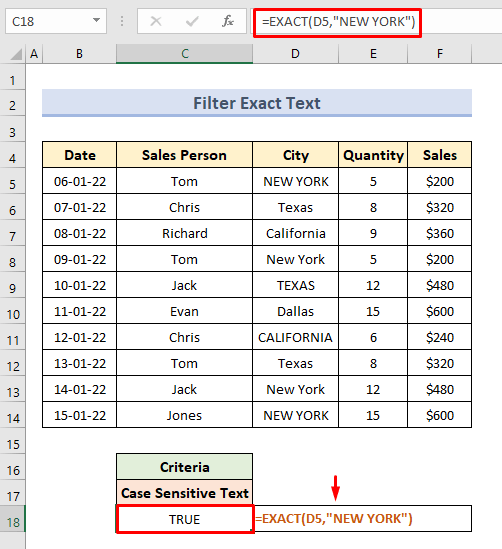
- كېيىنكى قەدەمدە ، تۆۋەندىكى سۈزگۈچ ئۆلچەم دائىرىسىنى تاللاڭ:
تىزىملىك دائىرىسى: B4: F14
ئۆلچەم دائىرىسى: C17: C18
- بولىدۇ .
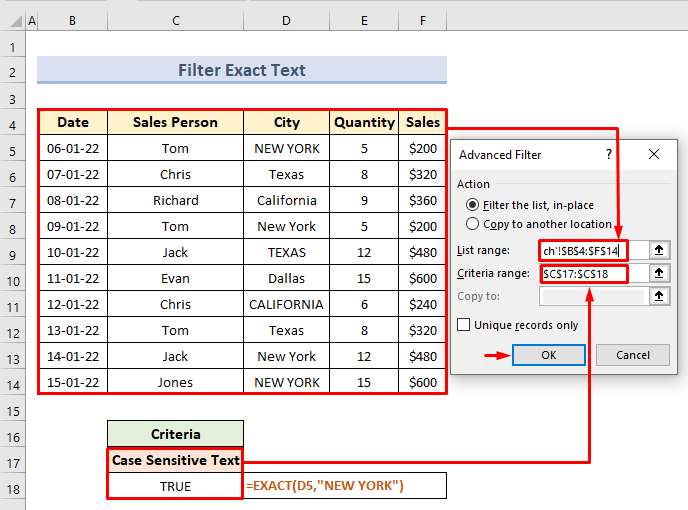
- ئاخىرىدا ، بىز پەقەت شەھەر 'NEW YORK' نىڭ سانلىق مەلۇماتلىرىغا ئېرىشىمىز. * بۇ يەردە ، بىز پەقەتشەھەرلەرنىڭ قىممىتى «يېڭى» سۆزىدىن باشلىنىدۇ. بۇنى قانداق قىلىشنى كۆرۈپ باقايلى.
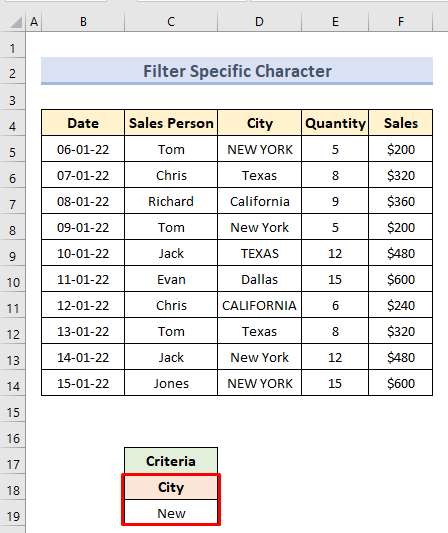
- بىرىنچىدىن ، ئىلغار سۈزگۈچ رامكىسىدىكى ئۆلچەم دائىرىسىنى تاللاڭ:
تىزىملىك دائىرىسى : B4: F14
ئۆلچەم دائىرىسى: C18: C19
- بولىدۇ نى بېسىڭ.
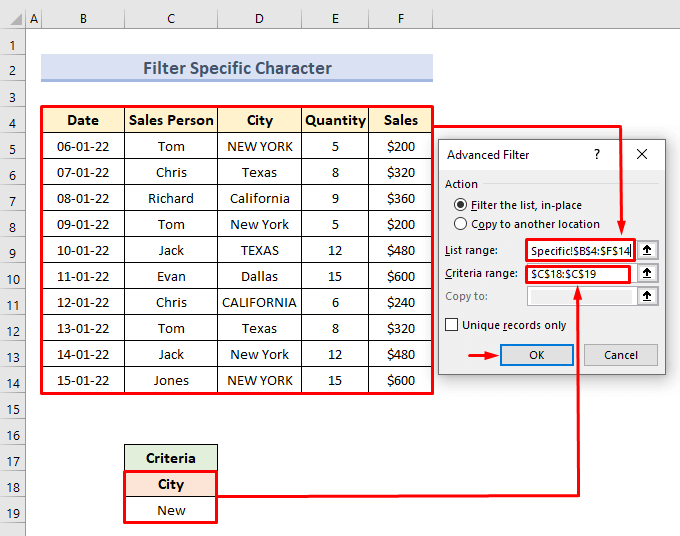
- ئىتتىپاقداش ، بىز بارلىق شەھەرلەرنىڭ سانلىق مەلۇماتلىرىغا «يېڭى» سۆزىدىن باشلايمىز.
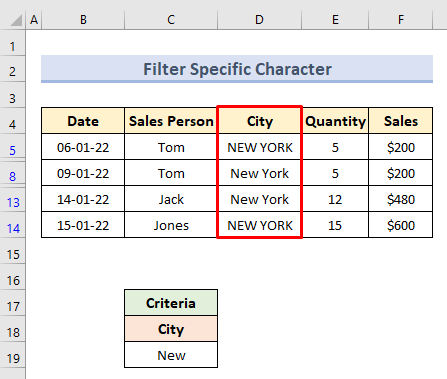
3. ئىلغار سۈزگۈچ تاللانمىسى بار ياۋايى كارتىلارنى ئىشلىتىڭ
ئىلغار سۈزگۈچ ئۆلچىمى دائىرىسى نى قوللىنىشنىڭ يەنە بىر ئۇسۇلى. ئادەتتە ، مۇنەۋۋەردە ئۈچ خىل ياۋايى كارتا ھەرپلىرى بار:
? (سوئال بەلگىسى) - تېكىستتىكى ھەر قانداق ھەرپنى كۆرسىتىدۇ.
* (Asterisk) - ھەر قانداق ھەرپ-بەلگىلەرنى كۆرسىتىدۇ.
~ (تىلدە) - تېكىستتە ياۋا كارتا خاراكتېرىنىڭ بارلىقىنى كۆرسىتىدۇ.
سانلىق مەلۇمات ئامبىرىمىزدا Asterisk (*) ئارقىلىق مەلۇم تېكىست تىزمىسىنى ئىزدەيمىز. بۇ مىسالدا بىز ساتقۇچىلارنىڭ ئىسىملىرىنى «J» تېكىستىدىن باشلايمىز. بۇنىڭ ئۈچۈن بىز بۇ باسقۇچلارنى قوللىنىشىمىز كېرەك.
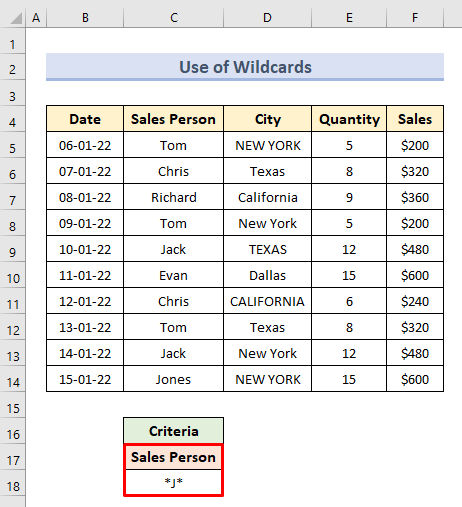
- ئالدى بىلەن ، ئىلغار سۈزگۈچ كۆزنىكىنى ئېچىڭ. تۆۋەندىكى ئۆلچەم دائىرىسىنى تاللاڭ:
تىزىملىك دائىرىسى: B4: F14
ئۆلچەم دائىرىسى: C17: C18
- بولىدۇ نى بېسىڭ.
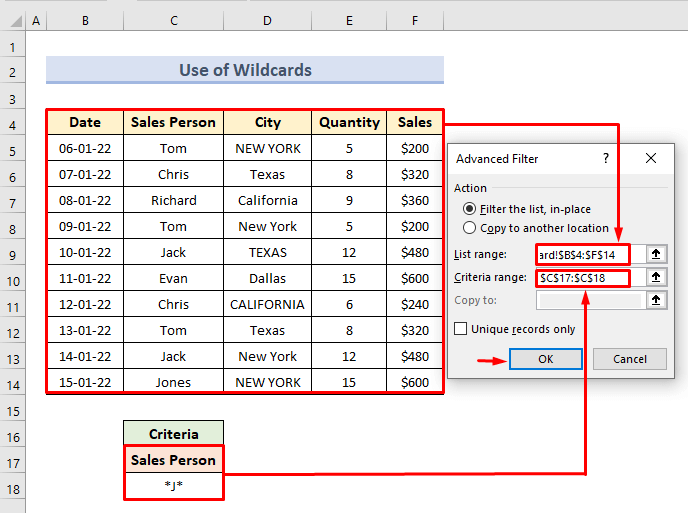
- ئاخىرىدا ، بىز پەقەت ساتقۇچىلارنىڭ ئىسمىنى «J» تېكىستىدىن باشلايمىز.
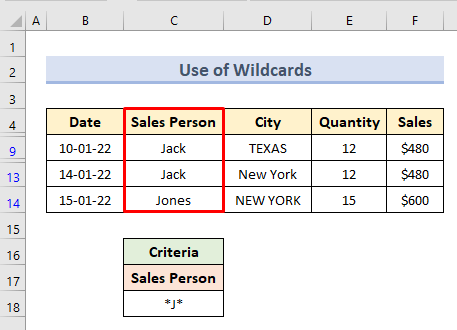
مۇناسىۋەتلىك مەزمۇنلار: Excel ئىلغار سۈزگۈچ [كۆپ ئىستون & amp; ئۆلچەم ، فورمۇلا ئىشلىتىش & amp; ياۋايى كارتىلار بىلەن] بۇ مىسالدا ، سېتىش سوممىسىنى $ 350 دىن يۇقىرى چىقىرىمىز. تۆۋەندىكى باسقۇچلارغا ئەگىشىڭ:
- باشتا C19 كاتەكچىنى تاللاڭ. تۆۋەندىكى فورمۇلانى قىستۇرۇڭ:
=F5>350
- بولىدۇ .
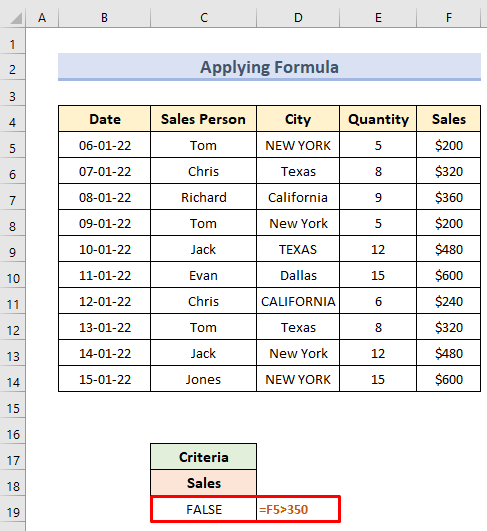
فورمۇلا سېتىش سوممىسىنىڭ قىممىتىنى $ 350 دىن چوڭ ياكى ئەمەسلىكىنى تەكرارلايدۇ.
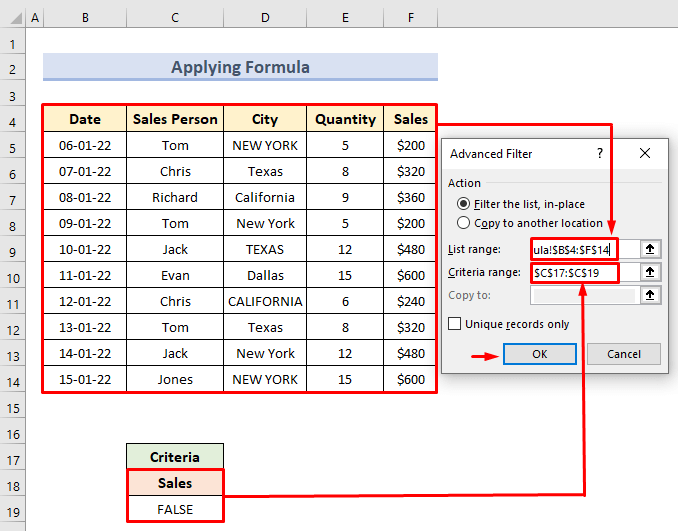
- كېيىنكى قەدەمدە ، ئىلغار سۈزگۈچ سۆزلىشىش رامكىسىدىكى تۆۋەندىكى ئۆلچەم دائىرىسىنى تاللاڭ:
تىزىملىك دائىرىسى: B4: F14
ئۆلچەم دائىرىسى: C17: C19
- بولىدۇ نى بېسىڭ.
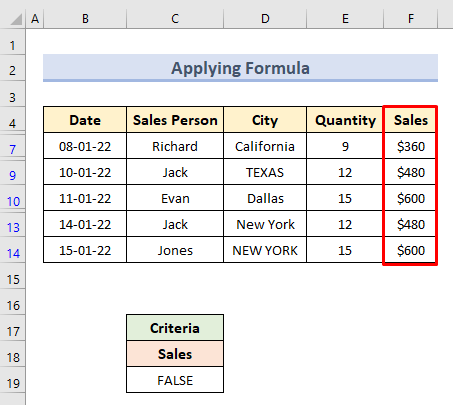
- شۇڭلاشقا ، بىز پەقەت $ 350 دىن چوڭ بولغان سېتىش قىممىتىدىكى سانلىق مەلۇماتلارنى كۆرەلەيمىز.
5. ئىلغار سۈزگۈچ ۋە لوگىكا ئۆلچىمى
بىز ھازىر ئىلغار سۈزگۈچ ئۆلچىمى دائىرىسىدە ۋە لوگىكا نى تونۇشتۇرىمىز. بۇ لوگىكا ئىككى خىل ئۆلچەمنى قوللىنىدۇ. سانلىق مەلۇمات ھەر ئىككى ئۆلچەمنى قاندۇرغاندا چىقىرىش قىممىتىنى قايتۇرىدۇ. بۇ يەردە بىزدە تۆۋەندىكى سانلىق مەلۇمات بار. بۇ سانلىق مەلۇمات جەدۋىلىدە ، بىز نيۇ-يورك شەھىرىنىڭ سانلىق مەلۇماتلىرىنى سۈزۈۋالىمىز ، شۇنداقلا سېتىش قىممىتى & gt; = 200 . بۇنى قانداق قىلىشنى كۆرۈپ باقايلى.
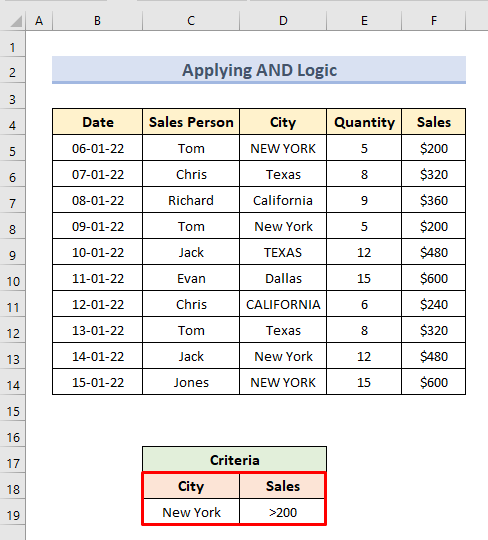
- ئالدى بىلەن ، ئىلغار سۈزگۈچ سۆزلىشىش رامكىسى تۆۋەندىكى ئۆلچەم دائىرىسىنى تاللاڭ:
تىزىملىك دائىرىسى: B4: F14
ئۆلچەم دائىرىسى: C18 : C19
- بولىدۇ نى بېسىڭ.
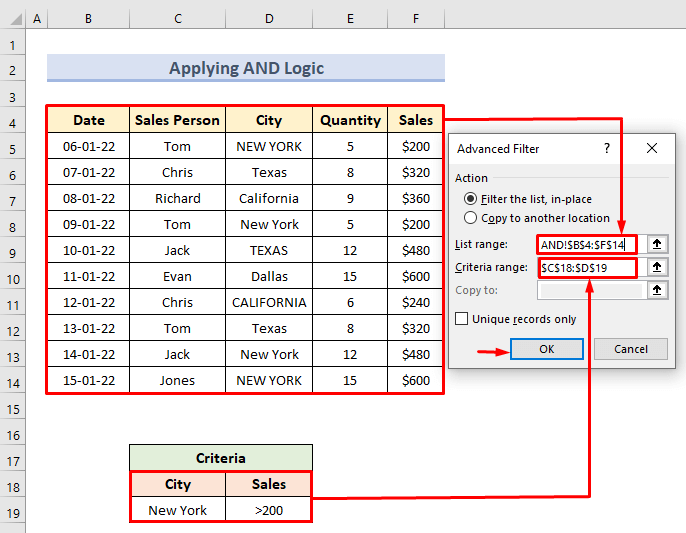
- ئاخىرىدا ، بىز پەقەت نيۇ-يورك شەھىرى نىڭ سېتىش بولغان سانلىق مەلۇمات جەدۋىلىگە ئېرىشىمىز. قىممىتى $ 250 دىن چوڭ.
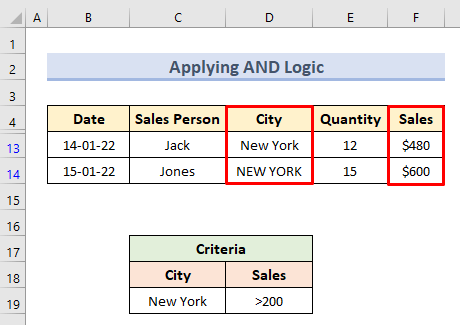
6. ئىلغار سۈزگۈچ ئۆلچىمى دائىرىسى بىلەن OR لوگىكىنى ئىشلىتىش
L ike ۋە لوگىكا ، ياكى لوگىكا ئىككى ئۆلچەمنىمۇ ئىشلىتىدۇ. ئەگەر ھەر ئىككى ئۆلچەم ئەمەلگە ئاشسا ۋە لوگىكا مەھسۇلاتنى قايتۇرىدۇ ، ئەمما پەقەت بىرلا ئۆلچەم ئەمەلگە ئاشسا ياكى لوگىكا قايتىدۇ. بۇ يەردە بىز پەقەت نيۇ-يورك ۋە تېكساس شەھەرلىرى ئۈچۈن سانلىق مەلۇمات بېرىمىز. بۇ ھەرىكەتنى ئىجرا قىلىش ئۈچۈن تۆۋەندىكى باسقۇچلارغا ئەگىشىڭ:
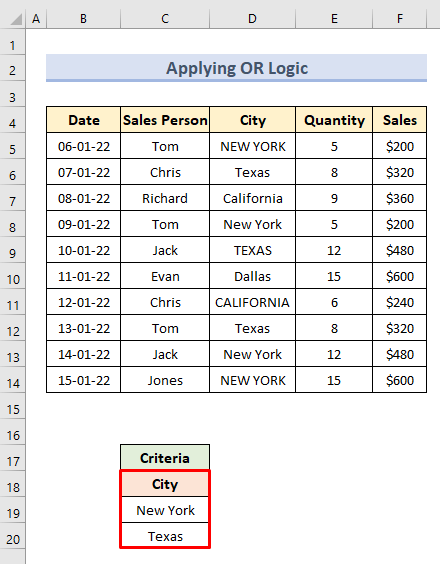
- باشتا ، ئىلغار سۈزگۈچ سۆزلىشىش رامكىسىنى ئېچىڭ. تۆۋەندىكى ئۆلچەم دائىرىسىنى كىرگۈزۈڭ:
تىزىملىك دائىرىسى: B4: F14
ئۆلچەم دائىرىسى: C18: C20
- نى بېسىڭ. 2> ۋە تېكساس .
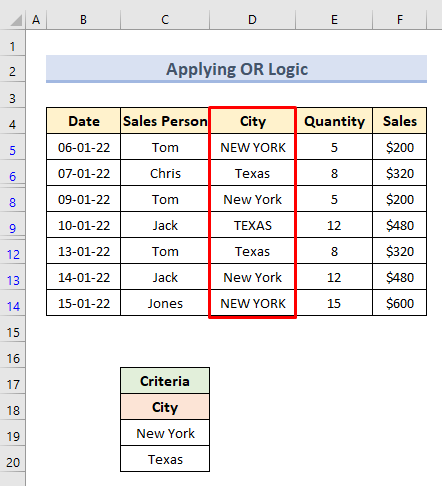
7. AND & amp; ياكى ئۆلچەم دائىرىسى سۈپىتىدە لوگىكا
بەزىدە بىز بىر قانچە ئۆلچەم ئۈچۈن سانلىق مەلۇماتلارنى سۈزۈشكە ئېھتىياجلىق بولۇشىمىز مۇمكىن. بۇنداق ئەھۋالدا ، بىز ۋە & amp; ياكى لوگىكا. بىز تۆۋەندىكى ئۆلچەمگە ئاساسەن تۆۋەندىكى سانلىق مەلۇماتلاردىن سانلىق مەلۇماتلارنى چىقىرىمىز. بۇ ھەرىكەتنى ئىجرا قىلىش ئۈچۈن تۆۋەندىكى باسقۇچلارنى قىلىڭ:
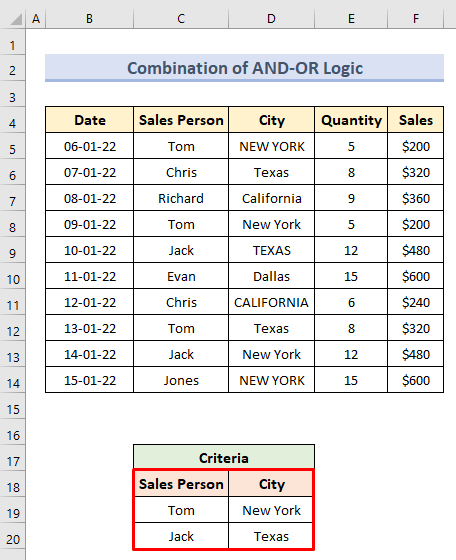
- ئالدى بىلەن ، ئىلغار سۈزگۈچ سۆزلىشىش رامكىسىنى ئېچىڭ. تۆۋەندىكى ئۆلچەملەرنى تاللاڭ:
تىزىملىك دائىرىسى: B4: F14
ئۆلچەم دائىرىسى: C18: C20
- ئاندىن OK نى بېسىڭ. 8. سۈزگەندىن كېيىن سۈزۈلگەن قىسمىنى باشقا بىر ئىستونغا يۆتكەيمىز. بىز تۆۋەندىكى سانلىق مەلۇمات جەدۋىلىنى ئىشلىتىپ تۆۋەندىكى مەشغۇلات ئارقىلىق بۇ ھەرىكەتنى قىلىمىز.
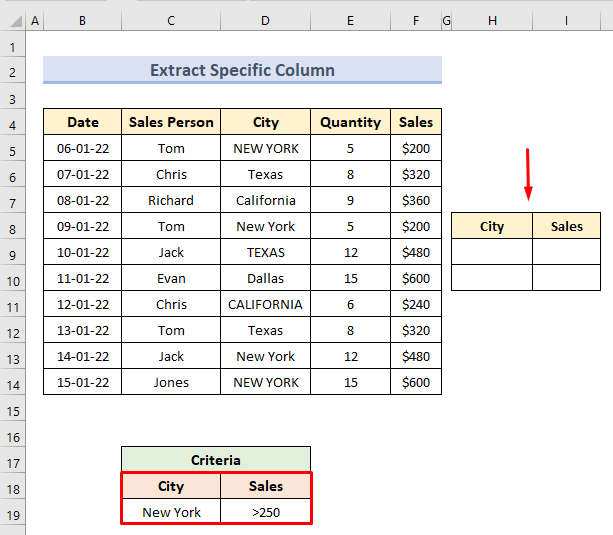
- ئالدى بىلەن ، ئىلغار سۈزگۈچ سۆزلىشىش رامكىسىدىن تۆۋەندىكى ئۆلچەملەرنى تاللاڭ:
تىزىملىك دائىرىسى: B4: F14
ئۆلچەم دائىرىسى: C18: C20
- كۆپەيتىشنى باشقا ئورۇنغا تاللاڭ تاللاش.
- كىرگۈزۈش دائىرە H8: I10 غا كۆچۈرۈڭ.
- نى بېسىڭ.
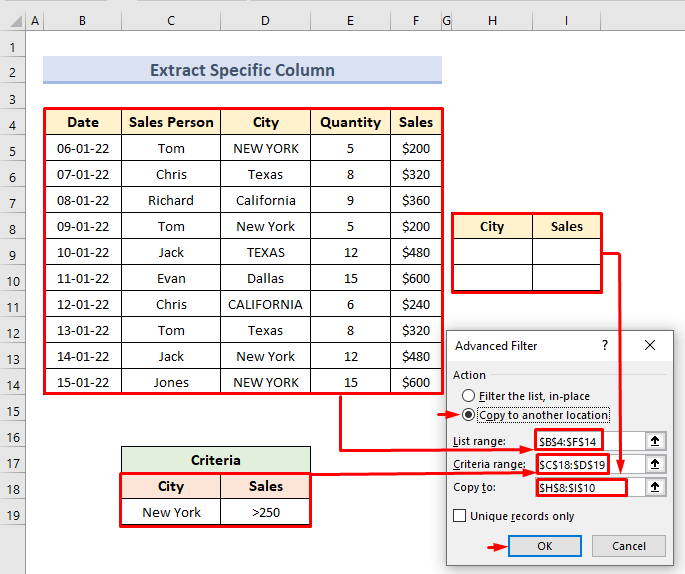
- شۇڭا ، بىز سۈزۈلگەن سانلىق مەلۇماتنى H8: I10 بىزنىڭ ئۆلچىمىمىزگە ئاساسەن.
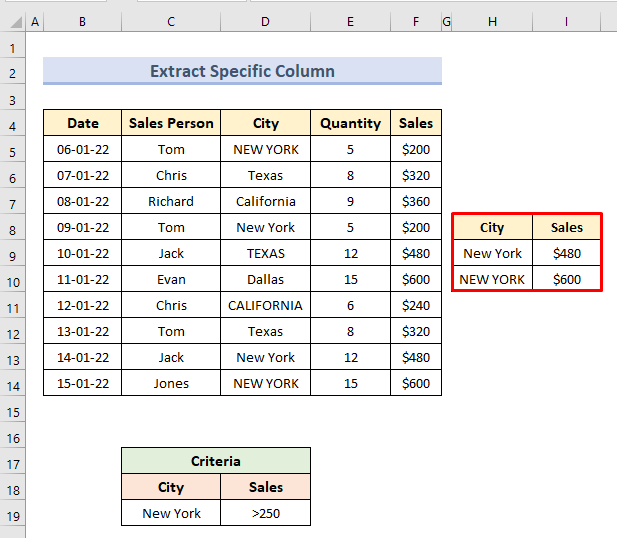
9.
سۈزۈلگەندىن كېيىن سانلىق مەلۇماتنى باشقا خىزمەت جەدۋىلىگە كۆچۈرۈڭ ئوخشاش خىزمەت جەدۋىلىدە قىلدۇق. ئۇنى ئىجرا قىلىش ئۈچۈن تۆۋەندىكى باسقۇچلارنى قىلىڭ:
- ئالدى بىلەن ، «باشقا خىزمەت جەدۋىلى -2» گە كىرىڭ ، بىز سۈزگەندىن كېيىن سانلىق مەلۇماتلارنى كۆپەيتىمىز.
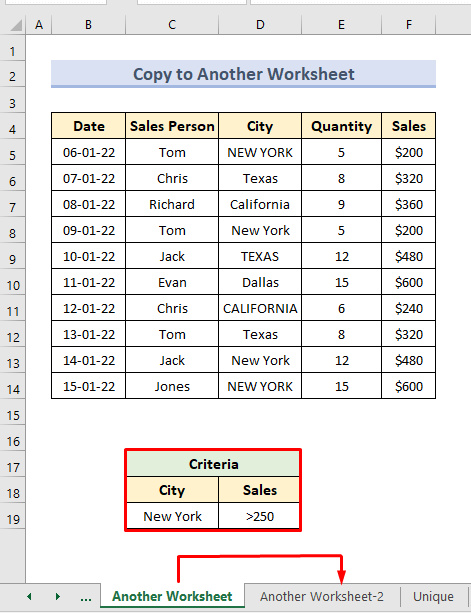
بىز ئىككى ئىستوننى كۆرەلەيمىز «شەھەر» ۋە «باشقا خىزمەت جەدۋىلى -2» دىكى «سېتىش» .
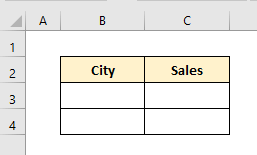
- كېيىنكى قەدەمدە ، «ئىلغار سۈزگۈچ» سۆزلىشىش رامكىسىنى ئېچىڭ.
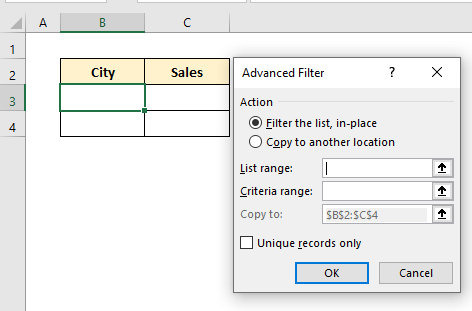
- ئاندىن «باشقا خىزمەت جەدۋىلى -1» گە كىرىڭ. تۆۋەندىكى ئۆلچەملەرنى تاللاڭ:
تىزىملىك دائىرىسى: B4: F14
ئۆلچەم دائىرىسى: C18: C19
- ھازىر ، كۆپەيتىشنى باشقا ئورۇنغا تاللاشقا تاللاڭ.
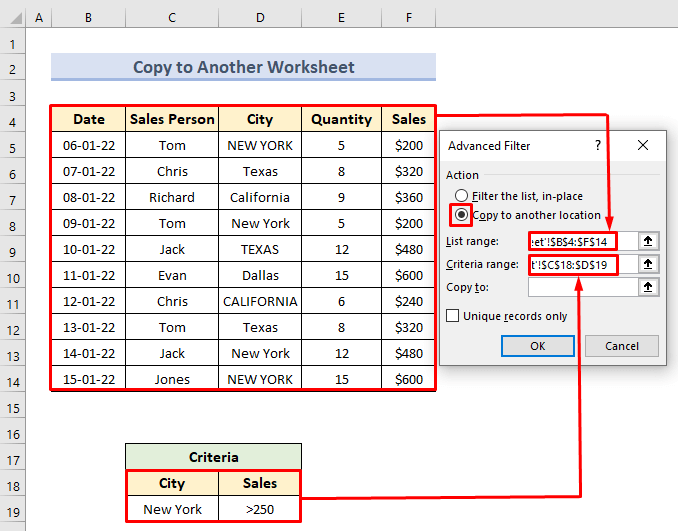
- ئۇنىڭدىن كېيىن ، «باشقا خىزمەت جەدۋىلى -2» گە كىرىڭ. كۆچۈرۈش دائىرە B2: C4 نى تاللاڭ.
- بولىدۇ نى بېسىڭ.
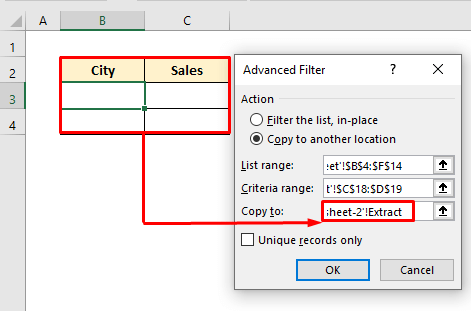
- ئاخىرىدا ، بىز سۈزۈلگەن سانلىق مەلۇماتلارنى «باشقا خىزمەت جەدۋىلى -2» دىن كۆرەلەيمىز.
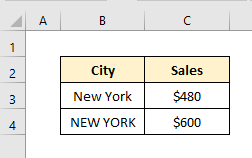
10. ئىلغار سۈزگۈچ ئۆلچىمى بىلەن ئۆزگىچە خاتىرىلەرنى چىقىرىڭ
بۇ ئەھۋالدا ، بىز پەقەت ئالاھىدە ئىستوندىن ئۆزگىچە قىممەتلەرنى چىقىرىمىز. تۆۋەندىكى سانلىق مەلۇمات جەدۋىلىدىن شەھەرلەرنىڭ ئۆزگىچە قىممەتلىرىنى باشقا بىر ئىستوندا چىقىرىمىز. باسقۇچلارنىلا قىلىڭ:
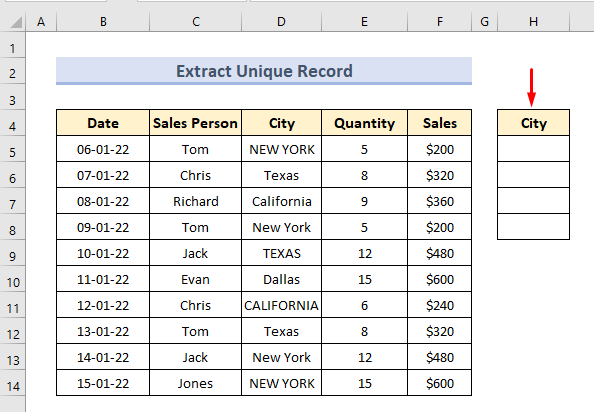
- باشتا ئىلغار سۈزگۈچ كۆزنىكىنى ئېچىڭ. ئۆلچەملەرنى تاللاڭ
تىزىملىك دائىرىسى: D4: D14
- ئۇنىڭدىن كېيىن ، باشقا ئورۇنغا كۆچۈرۈش تاللاشنى تاللاڭ.
- ئاندىن ، كىرگۈزۈش دائىرىسىگە كۆچۈرۈڭ H4: H8 .
- رامكىنى تەكشۈرۈڭ بىردىنبىر خاتىرىلەر پەقەت .
- بولىدۇ نى بېسىڭ.
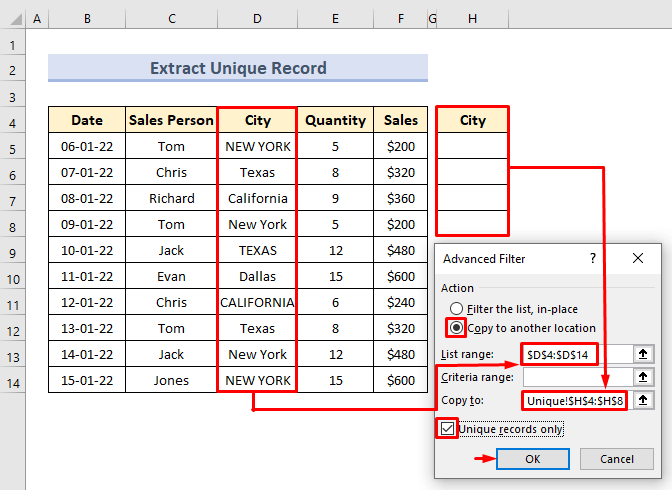
- ئاخىرىدا ، بىز پەقەت H ئىستونىدىلا ئۆزگىچە خاتىرىلەنگەن شەھەرلەرنىڭ ئىسىملىرىنى كۆرەلەيمىز.
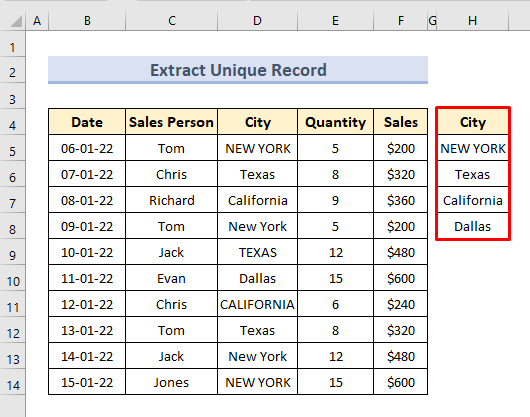
11. ئىلغار سۈزگۈچ ئۆلچىمى دائىرىسى بولغان ھەپتە كۈنلىرىنى تېپىڭ
بىز تاپالايمىزئىلغار سۈزگۈچ ئۆلچىمى دائىرىسى بىلەن ھەپتە كۈنلىرى. بۇ يەردە بىز تۆۋەندىكى سانلىق مەلۇمات جەدۋىلىنى ئىشلىتىپ بۇ جەرياننى چۈشەندۈرىمىز:
- بىرىنچىدىن ، C19 كاتەكچىنى تاللاڭ. تۆۋەندىكى فورمۇلانى قىستۇرۇڭ:
=AND(WEEKDAY(B5)1,WEEKDAY(B5)7) 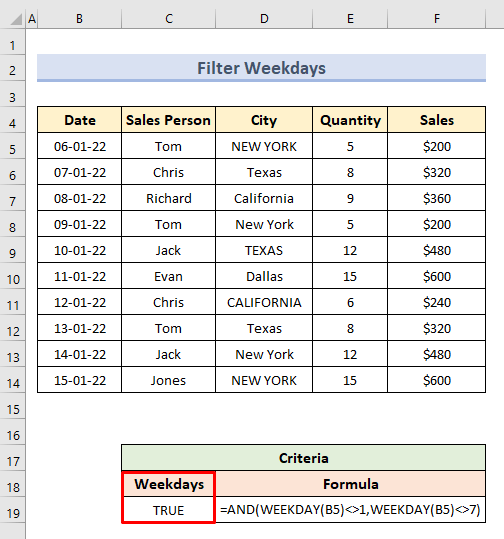
- كېيىنكى قەدەمدە ، تۆۋەندىكى ئۆلچەم دائىرىسىنى بەلگىلەڭ. ئىلغار سۈزگۈچ سۆزلىشىش رامكىسى:
تىزىملىك دائىرىسى: B4: F14
ئۆلچەم دائىرىسى: C18: C19
- بولىدۇ نى بېسىڭ.
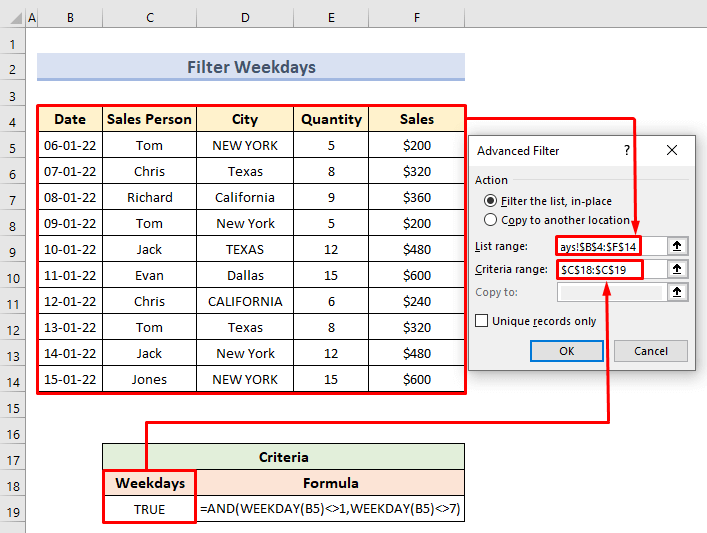
- ئاخىرىدا ، بىز پەقەت ھەپتە كۈنلىرىلا چېسلا قىممىتىگە ئېرىشىمىز.
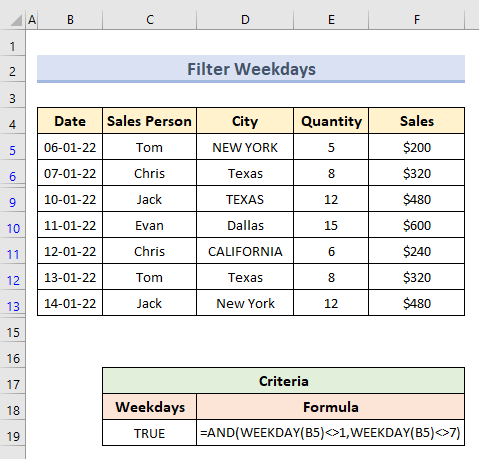
🔎 فورمۇلا قانداق ئىشلەيدۇ؟
- ھەپتە (B5) 1: 1 يەكشەنبە كۈنىنى كۆرسىتىدۇ. بۇ بۆلەك چېسلانىڭ يەكشەنبە ئەمەسلىكىنى ئۆلچەم قىلدى.
- ھەپتە (B5) 7: 7 يەكشەنبە كۈنىنى كۆرسىتىدۇ. بۇ بۆلەك چېسلانىڭ شەنبە ئەمەسلىكىنى ئۆلچەم قىلدى.
- ۋە (ھەپتە (B5) 1 ، ھەپتە (B5) 7): بۇ كۈننىڭ شەنبە ياكى يەكشەنبە ئەمەسلىكىنى ئۆلچەم قىلىڭ. .
12. ھەپتە ئاخىرىنى تېپىش ئۈچۈن ئىلغار سۈزگۈچ ئىشلىتىڭ
بىز يەنە ئىلغار سۈزگۈچ ئۆلچىمى دائىرىسىنى ئىشلىتىپ ، ۋاقىت ئىستونىدىن ھەپتە ئاخىرى نى تاپالايمىز. تۆۋەندىكى سانلىق مەلۇمات جەدۋىلىنى ئىشلىتىپ قانداق قىلىشنى كۆرۈپ باقايلى:
- باشتا C19 كاتەكچىسىنى تاللاڭ. تۆۋەندىكى فورمۇلانى قىستۇرۇڭ:
=OR(WEEKDAY(B5)=1,WEEKDAY(B5)=7)
- نى بېسىڭ.
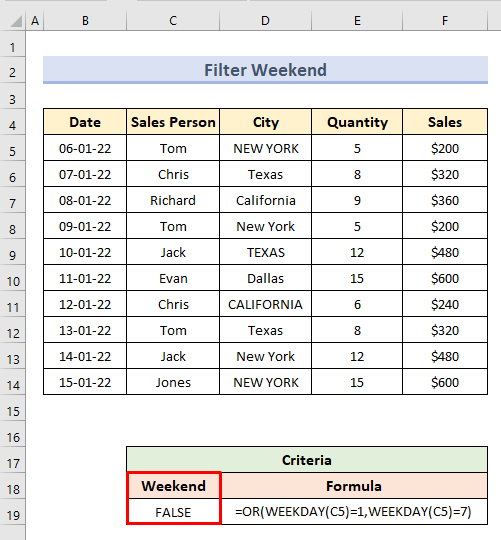
- كېيىنكى قەدەمدە ، ئىلغار سۈزگۈچ سۆزلىشىش رامكىسىدىن تۆۋەندىكى ئۆلچەم دائىرىسىنى تاللاڭ:
تىزىملىك دائىرىسى:B4: F14
ئۆلچەم دائىرىسى: C18: C19
- بولىدۇ نى بېسىڭ.
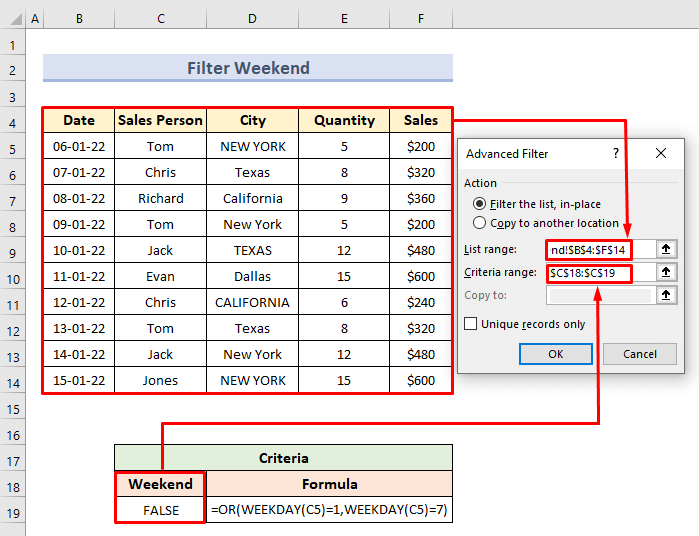
- شۇڭا ، بىز پەقەت چېسلا ئىستونىدا ھەپتە ئاخىرىدىكى قىممەتلەرنىلا كۆرەلەيمىز. 13.13 <<>
ئىلغار سۈزگۈچ ئۆلچىمى ئۆلچىمى نى ئىشلىتىڭ. بۇ يەردە بىز پەقەت ئوتتۇرىچە سېتىش قىممىتىدىن يۇقىرى بولغان سېتىش قىممىتىنى سۈزۈۋالىمىز.
- ئالدى بىلەن ، C19 كاتەكچىنى تاللاڭ. تۆۋەندىكى فورمۇلانى قىستۇرۇڭ:
=E5>AVERAGE(E5:E14)
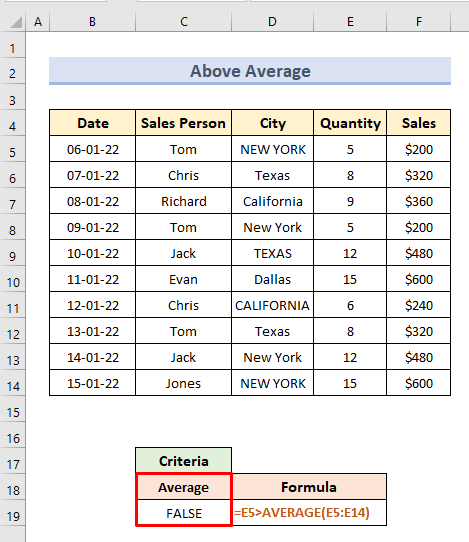
- كېيىنكى قەدەمدە ، Advanced نى ئېچىڭ سۈزگۈچ سۆزلىشىش رامكىسى. تۆۋەندىكى ئۆلچەم دائىرىسىنى كىرگۈزۈڭ:
تىزىملىك دائىرىسى: B4: F14
ئۆلچەم دائىرىسى: C18: C19
- بولىدۇ نى بېسىڭ.
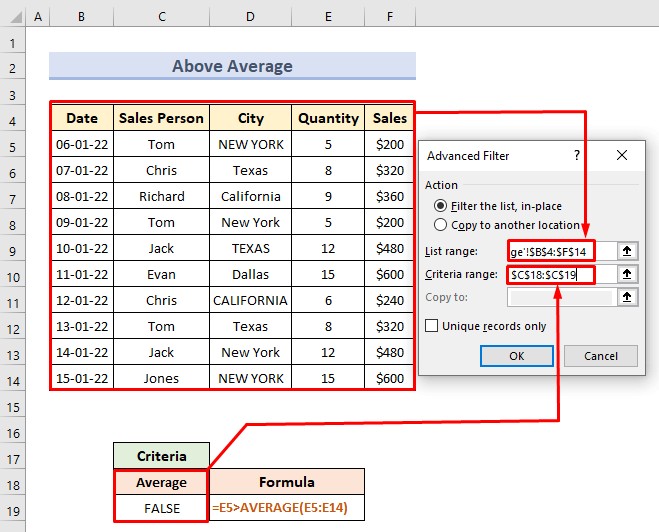
- شۇڭا ، بىز پەقەت سېتىش قىممىتىنىڭ ئوتتۇرىچە قىممىتىدىن يۇقىرى بولغان سانلىق مەلۇمات جەدۋىلىگە ئېرىشىمىز. 13.13 <<ئىلغار سۈزگۈچ .
بىزدە تۆۋەندىكى سانلىق مەلۇمات بار. سانلىق مەلۇمات جەدۋىلى قۇرۇق ھۈجەيرىلەر دىن تەركىب تاپىدۇ. بىز تۆۋەندىكى فورمۇلانى ئىشلىتىپ ئۆلچەملەرنى بېكىتتۇق:
=B5=""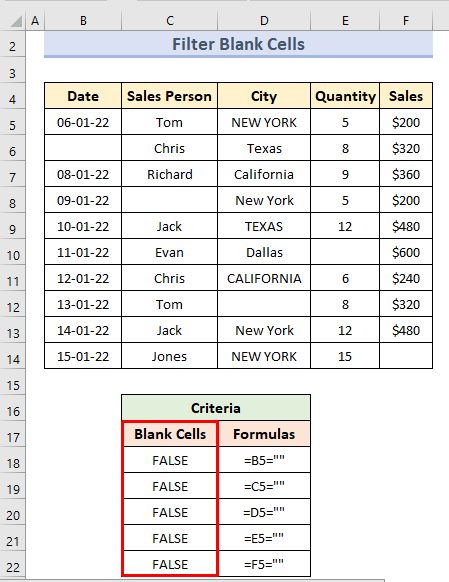
- ئالدى بىلەن ، غا كىرىڭ. ئىلغار سۈزگۈچ r سۆزلىشىش رامكىسى. تۆۋەندىكى ئۆلچەملەرنى كىرگۈزۈڭ:
تىزىملىك دائىرىسى: B4: F14
ئۆلچەم دائىرىسى: C17: C22
- بولىدۇ نى بېسىڭ.

